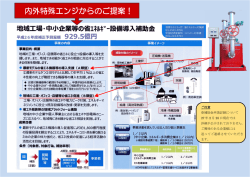ダウンロード
1. Speed Pro™ パッケージ内容 2. Speed Pro™ カメラパーツ iON Speed Pro™ クイックスタートガイド この度は、 この度は、iON Speed Pro™ をご購入頂き、誠にありがとうございます。 iON Speed Pro™は、 は、同梱 は、同梱の専用マウント 同梱の専用マウントを使用することにより の専用マウントを使用することにより、ハンズフリーで を使用することにより、ハンズフリーで 様々なスポーツシーンや、アクティブシーンの臨場感あふれる動画を撮影できます。 様々なスポーツシーンや、アクティブシーンの臨場感あふれる動画を撮影できます。 Speed Pro™について について スライド操作によるワンクリック録画でフル HD の高画質撮影 最新の 1400 万画素センサーで写真撮影(3 種類の撮影モード) 最高 180°の超広角撮影 32GB までの Micro SD/SDHC カードに対応し約 4 時間の録画ができる (1080p/30fps, 32GB の場合)※解像度により異なる 防水ケース不要で水深 10m まで使用可能 1200mAh 充電式リチウムポリマーバッテリー内蔵 約 130g と軽量で指二本分のコンパクトサイズ 外部マイク端子つき 1 USB ケーブル 2 カメラストラップ 1. iONカメラとPCを接続して、データ転送や設定を変更 2. iONカメラの充電 1 電源 / 写真撮影ボタン 1. 電源 ON / OFF の操作(長押し) 2. 写真撮影時のシャッターボタン カメラ紛失防止のストラップ 2 LED ランプ カメラの作動状況を表示 シガーソケットに差し込み、USBケーブルとカメラを 接続して充電 3 スライドバー ビデオ録画の開始 / 停止の操作 使用される国に合ったプラグをセットして、USB ケーブ ルと接続し iON カメラを充電 4 レンズ 最大 180°の超広角レンズ 吸盤式で車内の窓ガラスや様々な平面部分に装着 5 Micro SD カード スロット Micro SD カードの挿入口 CamLOCK™ソケットから、iON カメラの装着と取り外し がスピーディーにできる 6 マイクジャック 外部マイク(別売)を接続できるジャック CamLOCK™のネジを締めたり緩めたりするアイテム 7 Mini HDMI ポート Mini HDMI(別売)ケーブルを使用してカメラと TV を接続 3 シガーソケットアダプター 4 マルチ変換プラグ AC アダプター 5 サクションマウント 6 CamLOCK™ 7 CamLOCK™キー 8 CamLOCK™スロット サクションマウントの上部に取り付けるアイテム 8 ビデオ解像度 切り替えスイッチ 撮影動画の解像度を FHD(フル HD)か HD に切り替え 9 スクリューロック サクションマウントの上部に取り付けるアイテム 9 USB ポート 1. PC に接続してデータ転送やカメラの設定を変更 2. USB ケーブルで充電 10 ボールジョイント バイクマウントに装着してカメラを固定 10 リセットボタン カメラの設定をリセット / フリーズの解除 11 バイクマウント バイクや自転車のハンドル、ポールなどにも装着できる マウント 11 PODZ™ ソケット PODZ™ 接続口 12 保証書 13 クイックスタートガイド 14 Mi-Media カード 15 カメラポーチ 1 年間の保証を有効にする証書 基本的なカメラ使用方法の説明書 クラウドサービスのサインアップ手順書 iON カメラを入れるポーチ ※1 ※1 外部マイク(別売)が接続されている際は、内蔵マイクは機能しません。 AM-QG-SPEEDPRO-JA1 3. カメラ使用方法 3.5 ビデオ撮影 4. カメラの装着 撮影開始前にビデオ解像度スイッチでFHD(フルHD)かHDを選択してください。 3.1 充電方法 付属の USB ケーブルや AC アダプターを使用して充電できます。また、シガーソケットアダプ ター(付属)により、自動車内で充電することもできます。市販の AC アダプター(5V 1A)に も対応しています。充電中は LED ランプが赤く点灯してカメラが充電中であることが確認でき ます。フル充電には約 3 時間かかり、充電が完了すると LED ランプの点灯が消えます。(充電 完了後、赤の LED ランプが微かに点滅することがありますが、カメラのご使用に問題はありま せん。) 3.2 メモリーカード挿入 カメラ使用前に 32GB までの Micro SD カード(別売)をスロットに挿入してください。Micro SD カード挿入時は電源をオフにしてください。 ビデオ撮影時の動作確認はカメラ本体の振動とカメラ上部のLEDランプにより確認できます。 (ビデオ撮影時はLEDランプが赤く点灯します。) 1. カメラのオン/オフに関わらずスライドバー 画撮影を開始します。 を STOP から REC にスライドすると動 2. カメラの電源がオフ時にスライドバー が REC の位置にある場合、 しすると電源が入り、すぐに動画撮影を開始します。 2. 結びがあるほうの紐を、カメラ紛失防止になる場所に取り付けてください。 スライドバー を REC から STOP にスライドする事により、動画撮影を停止します。動 画撮影が停止されると振動と共にカメラ上部の LED ランプが緑になり、自動的に写真撮影のス タンバイモードになります。 3. 図の矢印部分を押すとカメラストラップを分離できます。 撮影停止と同時に電源をオフにする場合は 赤の LED ランプが消えます。 4.2 CamLOCK™ ボタンを長押ししてください。2 秒間振動した後に CamLOCK™システムにより、カメラの取り外しとアングル調整が簡単に行えます。 さらに専用のマウントにより、iONカメラを様々なタイプのヘルメット、乗り物の ハンドルやポールなどに固定できます。 1. Micro SD カードの挿入方向は決められています。間違った方向で無理に挿入するとカメラ本 体と Micro SD カード両方に損傷が出る場合がありますので、ご注意ください。 1. 1080p または 720p の解像度で撮影すると、追加で FWQVGA(432x240)を、960p で撮影す ると QVGA(320x240)の動画ファイルが自動的に同時生成されます。これらのビデオファイ ルは容量が小さいため、E メールへの動画添付や SNS サイトに簡単にアップロードできます。 2. Micro SD カードは使用前に必ずフォーマットしてください。 2. 録画時に解像度(FHD / HD)は変更できません。 3. Micro SD カードはクラス 10 の Micro SDHC カードを推奨いたします。 3. スライドバー かります。 4. ノーブランドの Micro SD カードを使用すると、カメラ不良の原因となることがあります。 1. 結びがないほうの紐の先端をストラップホー ルに通し、出てきた紐の輪にカメラストラップ 全体を入れて引っ張ってください。先の細いピ ンを使うとストラップホールから紐を簡単に 引っ張り出せます。 ボタンを長押 ご注意: 注意: ご注意: ご注意: 4.1 カメラストラップ を REC にしてから、実際に録画を開始するまでに、およそ 1~2 秒か 1. 矢印①のように CamLOCK™のネジ部分をカメラ 本体底部の三脚穴に当ててください。 2. 矢印②のように CamLOCK™キーを使い、時計回り に回して、しっかりと固定してください。 4. ビデオ解像度は iON ソフトウェアの[設定]で変更できます。詳細は[5.カメラ接続 5.1 iON カメラを PC に接続する] をご参照ください。 3.3 日付と時間の設定 3.6 写真撮影 カメラを USB ケーブルで PC に接続し、Micro SD カード内のフォルダより iON のソフトウェア を開いてください。設定ページで時間や日付の設定ができます。 iON ソフトウェアを開くには[5.カメラ接続]をご参照ください。 1. 3. CamLOCK™を CamLOCK™スロット スロット、またはボールジョイント ボールジョイントに挿入します。 スロット ボールジョイント ボタンを長押しして電源をオンにしてください。 2. 電源がオンになった後に ボタンを押すと、短い振動と緑の LED ランプが点滅して 撮影されたことが確認できます。意図した通りの写真を撮影するために、振動が止まるまで カメラは動かさないようにしてください。 3.4 PODZ™装着 装着 右図のようにカメラ裏面の PODZ™をしっかりと締めて ロックをすることで約 10M の防水仕様になります。 1. PODZ™を挿入し、時計回りに 2 つの「・」が重なるまで 回してください。 2. 下部のスライド部分を下げるとロックがかかります。 ご注意: ご注意: 1. PODZ™がしっかりと締まっていないと、水漏れ等の原因となり、カメラが故障する可能性が あります。 ご注意: ご注意: 1. ビデオ撮影時には写真撮影機能は使用できません。 スクリューロックは下図のように装着します。 スクリューロック 2. iON ソフトウェアの[設定]で写真の解像度と撮影モード(シングル、フォトバースト、 インターバル)が変更できます。 シングルモード : 1枚の写真を撮影 10フォトバースト : 1秒間に10枚の写真を撮影 インターバル(タイムラプス) : 等間隔の時間で連続撮影 (5 / 10 / 30 / 60 秒の中から選択) 1. 矢印①のようにスクリューロック スクリューロックのネジ部分をカメラ本体底部の三脚穴に当ててください。 スクリューロック 2. 矢印②のように CamLOCK™キーを使い、時計回りに回して、しっかりと固定してください。 ※上記が原因で故障した場合は保証対象外となります。 2. PODZ™内側のラバーシールが防水効果を保ちます。このラバーシールに髪の毛や砂などがつ いていると水漏れの原因となります。ラバーシールはいつもきれいにしてください。 3. 海水でのご使用後は、真水で外部ケースとラバーシールを洗い、乾燥させてください。 (真水で洗わず放置すると、サビやラバーシールダメージの原因となります。) AM-QG-SPEEDPRO-JA2 4.3 サクションマウントで窓ガラスや平面に装着 サクションマウントで窓ガラスや平面に装着 1. サクションマウント上部のネジを緩めて外します。 2. サクションマウントには 2 種類の装着方法があります。 5. カメラ接続 5.3 iONカメラを カメラをTVに接続する カメラを に接続する iON ソフトウェア ソフトウェアで下記の操作が ウェアで下記の操作が行えます で下記の操作が行えます iON カメラを HDMI ケーブル(別売) ケーブル(別売)で (別売)で TV に接続すると、下記操作ができます 1. 撮影した動画や写真の閲覧、PC へのコピー、保存など A. カメラに CamLOCK™スロットを取り付けて、サクションマウントに装着しネジを締めます。 B. カメラにスクリューロックを取り付けて、サクションマウントに装着しネジを締めます。 3. サクションマウント装着前に装着する部分が平面であることと、ゴミやほこりなどが付いて いないことを確認してください。装着部分と吸盤部分は布などでしっかりと拭いて、ゴミを取 ってからご使用下さい。 4. 装着場所にセットしたら、PRESS ボタンを押して表面と吸盤内の空気を抜きます。サクショ ンマウントは車内の窓ガラスや様々な平面部分に装着できます。 2. iON カメラの設定変更 3. 日付と時間の設定 詳細は別途取扱説明書をご参照ください。 取扱説明書は、iON 公式ホームページ(http://www.iontheaction.jp)のサポートページでご覧いた だけます。 4. 最新ファームウェアアップデート情報の確認 5. iON のウェブサイトと iON クラウドサービスへのリンク 1. TV をビューファインダーとして動画や写真の撮影 2. カメラに保存されている動画や写真の再生 5.1 Windows iONソフトウェアを開く ソフトウェアを開く 3. Micro SD カードに保存されているファイルの削除 1. Micro SD カードを iON カメラに挿入してください。 (Micro SD カードに 2MB の空き容量がないと PC 接続時に iON ソフトウェアが表示されませ ん) 4. Micro SD カードのフォーマット 2. ボタンを押すと項目の選択、 ボタンを 2 度押しすると決定になります。 ボタンを長押しして電源をオンにしてください。 3. USB ケーブルで PC とカメラを接続してください。 5.4 iONクラウドへサインアップ クラウドへサインアップ 4. Micro SD フォルダを開くと、iON.exe が表示されます。 5. iON.exe ファイルをダブルクリックしてください。 例 車内窓ガラス その他 平面部分 ご注意: ご注意: 5. 図の矢印部分のハンドルを上げてマウントをしっかり固定します。 6. 上部のネジを緩めてカメラの角度を調整します。 7. サクションマウントを取り外す際は、ハンドルを下に下げると簡単に吸盤部分が取り外せま す。 クラウドについては iON 公式ホームページ(http://www.iontheaction.jp)のサポートページでご 覧いただけます。 1.Micro SD カードのフォルダ内で iON.exe が確認できない場合は、ケーブルの抜き差しや PC お よび iON カメラの再起動を試してください。 2.ご使用の PC が Micro SD カードのフォルダを自動表示しない場合は、[マイコンピューター] →[リムーバブルディスク]をクリックすると iON ソフトウェアを起動できます。 4.4. バイクマウントでハンドルやポールに装着 5.2 Mac iONソフトウェアを開く ソフトウェアを開く 1. バイクマウントのネジを緩めます。 1. Macをご利用の場合は、iON公式ホームページ(http://www.iontheaction.jp/)のサポートページ より最新のMac iONソフトウェアをダウンロードしてください。 2. バイクマウントをハンドルやポールに取り付け、しっかり固定されるまでネジを締めます。 2. Micro SD カードを iON カメラに挿入してください。 3. ボールジョイントナットを緩めて外します。 (Micro SD カードに 2MB の空き容量がないと PC 接続時に iON ソフトウェアが表示されませ ん。) 4. ボールジョイントをボールジョイントナットに通して、バイクマウントに取り付けます。 iON クラウドへサインアップすることにより、8GB の無料クラウドストレージが使えて撮影した 動画などをシェアできます。 6. 水没を防ぐ為に正しくPODZ™を装着してください を装着してください 水没を防ぐ為に正しく PODZ™を正しく装着してロックすることにより、Speed Proはハウジングケースなしで防水10M 仕様となります。水中や湿気の多い場所で使用される場合は、必ずPODZ™がしっかりと締まっ ていることと、正しくロックがされていることをご確認ください。 ご注意: 1. PODZ™内側のラバーシールが防水効果を保ちます。このラバーシールに髪の毛や砂などが ついていると水漏れの原因となります。ラバーシールはいつもきれいにしてください。 2. 海水でのご使用後は、真水で外部ケースとラバーシールを洗い、乾燥させてください。 (真水で洗わず放置すると、サビやラバーシールダメージの原因となります。) ボタンを長押しして電源をオンにしてください。 5. CamLOCK™が付いているカメラをボールジョイントのソケットに挿入します。 3. 6. 適した角度にカメラを調整したら、ボールジョイントナットをしっかりと締めて固定します。 4. USBケーブルでiONカメラとMacを接続してください。 5.[Finder]を使用して、新しいデバイスとして追加された通常[No Name]と表示されている ファイルをクリックしてください。クリックすると、[DCIM]フォルダと[iON.exe]ファイ ルがあります。 ボールジョイントナット 6.[1.]でダウンロードしたiONソフトウェアのファイルを、Speed Pro に使用しているMicro SD カードのルートディレクトリ(最初のページ)にコピーしてください。(DCIMとiON.exeのフ ァイルがある場所) ご使用前は PODZ™がしっかりと締 がしっかりと締まっていてロックが正しくされている事を確認して がしっかりと締まっていてロックが正しくされている事を確認して ください。ロックが正しくされていないと、水漏れ等の原因となりカメラが故 ください。ロックが正しくされていないと、水漏れ等の原因となりカメラが故障する可能 水漏れ等の原因となりカメラが故障する可能 性があります。水中では を決して開けないでください。 性があります。水中では PODZ™を決して開けないでください。 ※上記が原因で故障した場合は保証対象外となります。 ※上記が原因で故障した場合は保証対象外となります。 7. コピーしたファイルをダブルクリックすると、MacのiONソフトウェアが開きます。 ご注意: ご注意 ボールジョイントナットを緩めてカメラの向きを自由に変更できます。調整したあとはボールジョイン トナットをしっかり締めて固定してください。 ご注意: カメラはWindows,Mac両方に対応しております。撮影ファイルはiONソフトウェアを使用しなく ても、リムーバブルディスクとしてアクセスできます。 AM-QG-SPEEDPRO-JA3 問題 原因 対策 1. LEDが点滅しカメラの 電源がオフになる バッテリーを充電してください 2. iONカメラの電源が入 らない 録画時に赤いLEDランプ が点滅する レンズ 画角/焦点距離 バッテリー切れ バッテリーの残量がわず か センサー 光感度 1. Micro SDカードが挿入 されていない 動画や写真が撮影できな い(緑と赤のLEDが交互に 2. Micro SDカードが正し 点滅する) くフォーマットされてい ない カメラをPCに接続した が、リムーバブルディス クが表示されない 接続エラー 2. 電源のON / OFFが出 来ない 3. 録画が出来ない、途中 で止まる ※MicroSDカードの空き容量が少ない 場合に(目安は残り3割程度)、動作が 不安定になることがあります 1. Micro SDカードを挿入してください ビデオ撮影 対応 PC Windows® 7/8/Vista / Mac 10.5 以上 CPU Pentium III 以上 RAM 64MB 以上 インターフェイス USB 2.0 ポート >1.4 V/lux-sec 2 ファイル同時録画機能で動画のシェアリングが簡単 (1080p/720p 撮影時は FWQVGA、960p 撮影時は QVGA) スライド操作によるワンクリック録画 2. Micro SDカードをフォーマットして ください 重要 • レンズ表面はきれいに保ってください。 レンズ表面はきれいに保ってください。 • 防水するために、PODZ 防水するために、PODZTM はしっかりと閉めてください。また、水中ではPODZ はしっかりと閉めてください。また、水中ではPODZTM を決し開けない を決し開けない でください。 • ご使用後は真水で洗い、乾燥した場所に ご使用後は真水で洗い、乾燥した場所に保管してください。 で洗い、乾燥した場所に保管してください。 • 乗り物運転時のカメラ操作は危険ですので、お控えください。 詳細なご使用方法は 詳細なご使用方法は、 ご使用方法は、別途ユーザー 別途ユーザーガイド ユーザーガイドをご ガイドをご参 をご参照ください。 ユーザーガイド ガイドは、下記 ユーザー ガイドは、下記i は、下記iON公式ホームページで ON公式ホームページで閲覧とダウンロードができます。 公式ホームページで閲覧とダウンロードができます。 iON公式ホームページ ON公式ホームページ > サポート > 取扱説明書 http://www.iontheaction.jp 露出制限: 自動 1. 全てのケーブルがしっかりと接続 されているかご確認ください。また必 要であればPCを再起動してください。 ホワイトバランス: 自動 電子式手振れ補正機能:自動 G センサー(自動回転機能)内蔵(ON / OFF 切替可能) 写真撮影 3. Micro SDカードを抜いてから、バッ テリーをフル充電してください 4. Micro SDカードをフォーマットして ください(フォーマットを行う前に、 必要なファイルのバックアップをとっ てください) オーディオ 5. 1.~4.を実行しても改善しない場合 は、Micro SDカードを交換してくださ い(ノーブランドのMicro SDカードを 使用すると、カメラ不良の原因となる ことがあります) 解像度 : 1600 万画素(4608x3456), 1400 万画素(4384x3288) 500 万画素(2592x1944), VGA(640x480) フォーマット : JPEG 撮影モード : シングルショット, 10 フォトバースト(高速連写:10 枚/1 秒), インターバル(タイムラプス:5/10/30/60 秒の間隔で撮影) 高品質内臓マイク 2.5mm 外部マイク端子(別売) AGC(自動音量コントロール),音声フォーマット: AAC 4. WiFi接続が出来ない など Aptina MT9F002 センサー フォーマット: H.264, 保存形式 : MPEG4 ファイル形式 2. Micro SDカードを抜いてから、カメ ラ本体をリセットしてください MicroSDカードエラー等 1400 万画素 720p: 1280x 720 (16:9), 30 FPS/60 FPS + FWQVGA (432×240) 1. カメラとWiFiPODZのファームウェ アを最新版に更新してください ファームウェア未更新 169°[1080p,720p, FWQVGA(432×240)] 180°[960p, QVGA(320×240)] 960p: 1280x 960 ( 4:3), 30 FPS + QVGA (320×240) またはデータを消去してください 下記1.~5.を順に実行してください 1. バッテリーが充電でき ない 180°広角レンズ、絞り f/2.8 1080p: 1920x1080 (16:9), 30 FPS + FWQVGA (432×240) 2. 別のUSBポートを使用してみてく ださい 何らかの電源不良、動作 不良、接続不良が生じた 場合 撮影距離:(40cm-∞) バッテリーを充電してください Micro SDカードを交換してください 動画や写真が撮影できな Micro SDカードの空容量 い(緑のLEDが点滅する) が足りない 9. システム 8. スペック 7. トラブルシューティング ストレージ Micro SD/Micro SDHC (最大 32GB まで対応,別売) ※Micro SD カードはクラス 6 以上、クラス 10 を推奨 記録可能時間(32GB): 約 4 時間 1080p30 / 720p60 撮影時 TRADEMARK INFORMATION © 2013 2013 World Wide Licenses Limited. ® The ion logo is a registered trademark of World Wide Licenses Limited. • CamLOCK, PODZ, Shoot/Share Shoot/Share and Speed Pro and their respective logos are trademarks or registered trademarks of World Wide Licenses Limited in the United States and other countries. Copyright © 2013 2013. All Rights Reserved 製品に関するお問い合わせ サミット・グローバル・ジャパン株式会社 カスタマーサポート TEL:0570-078977 営業時間:平日 10:00~17:00 まで(土日・祝祭日をのぞく) www.iontheaction.jp [email protected] (※ご回答にはお時間頂く場合がございます。予めご了承ください。) 携帯電話・スマートフォン・iPhone で何らかのメール受信拒否設定(受信制限)を行っている場合、 メールでのお問い合わせに対する弊社からの返信メールが受信できないことがございます。 予め受信拒否設定を解除されるか、下記のドメイン指定受信設定を行ってください。 ドメイン指定:@thesummitglobalgroup.jp ※使用する Micro SD カードにより誤差があります。 USB2.0 (データ転送、バッテリー充電) 接続方法 Mini HDMI(TV 出力) 外部マイク 可能(別売の『WiFi PODZ™』が必要) WiFi 接続 ※スマートフォンアプリ「iON Camera」は全ての Android 端末での 動作を保証するものではありません。 充電式 1200mAh リチウムポリマー バッテリー バッテリーライフ:約 2 時間 (※WiFi 接続の連続使用時は約 1 時間) 給電撮影:可能 メタルバレル/ラバーコーティング カメラ本体 三脚穴 [U1/4] 対応 バイブレーション機能 防水深度 サイズ 重量 約 10 メートル (IPX8) 40 x 40 x 108 mm 約 130g AM-QG-SPEEDPRO-JA4
© Copyright 2025